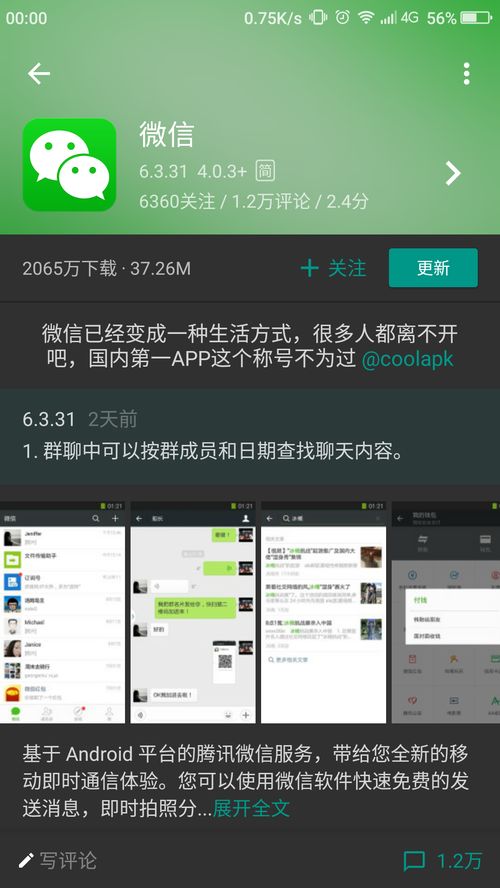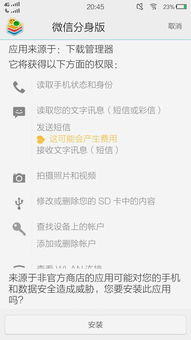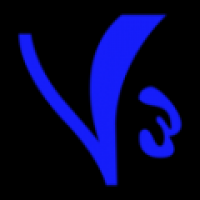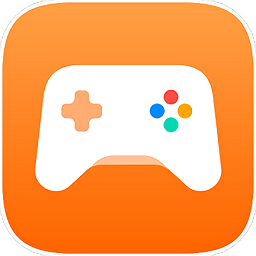安卓查看系统文件夹,系统文件夹探秘与RE管理器应用指南
时间:2025-02-08 来源:网络 人气:
亲爱的手机控们,你是否曾好奇过安卓手机里那些神秘的文件夹里藏着什么秘密?别急,今天我就带你一探究竟,揭开安卓系统文件夹的神秘面纱!
一、SD卡中的宝藏
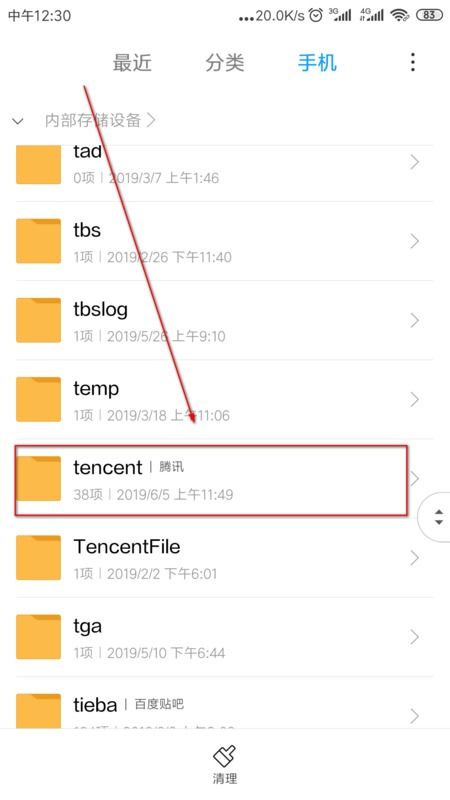
首先,咱们来看看SD卡里的那些宝贝。打开你的手机,找到那个熟悉的“/mnt/sdcard”或“/sdcard”文件夹,这里就是你的SD卡大本营。
1. 数码相机的家——DCIM
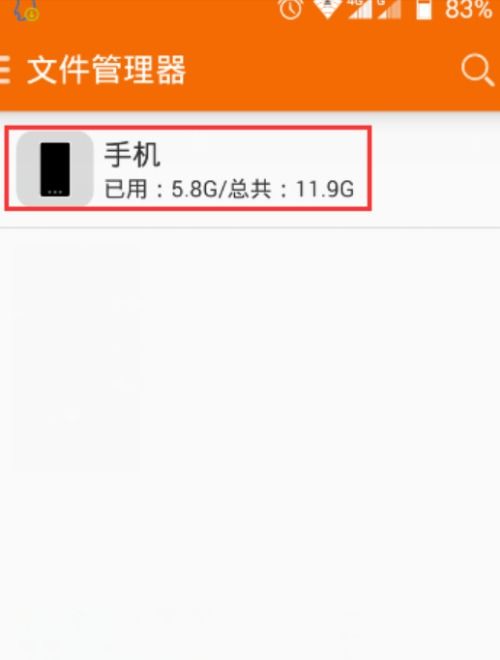
打开“DCIM”文件夹,你会发现里面有个“Camera”文件夹,这就是你手机拍照和录视频的宝地。而且,别忘了还有个隐藏的“/.thumbnails”文件夹,里面藏着手机图片的缩略图,方便你快速预览。
2. 丢失文件的临时收容所——LOST.DIR

如果你发现“LOST.DIR”文件夹,别担心,它只是SD卡扫描时发现的丢失文件临时存放的地方,里面的文件大多无用,可以忽略不计。
二、手机或平板电脑中的秘密基地
接下来,咱们来看看手机或平板电脑中的那些秘密基地。
1. 系统应用的藏身之处——/system/app
打开“/system/app”文件夹,这里存放着安卓手机ROM中的系统应用。如果你有Root权限,还可以在这里删除一些自带的应用哦。
2. 应用的私人空间——/data/data
“/data/data”文件夹是每个安装过应用的用户的私人空间,里面存放着应用的设置文件、数据库和临时缓存文件。每个应用都有自己的文件夹,以包名命名。
3. 设备模拟的文件系统——/dev
“/dev”文件夹是Linux系统常规文件夹,里面的文件很多都是设备模拟的文件系统,比如键盘、鼠标、USB设备等。
三、隐藏文件夹的探险
有些文件夹可能隐藏得很深,需要你开启探险模式。
1. 启用显示隐藏文件功能
进入文件管理器设置,开启显示隐藏文件开关,所有隐藏的文件和文件夹就会出现在你的眼前。
2. 使用第三方文件管理器
如果手机自带的文件管理器不支持显示隐藏文件,你可以下载如ES文件浏览器这样的第三方应用,开启隐藏文件功能。
3. 通过计算机访问
将手机通过USB连接到电脑,在电脑的资源管理器中设置为显示隐藏文件和文件夹,就可以从电脑上查看和管理系统中的隐藏文件了。
四、查看文件位置的小技巧
想知道某个文件具体在哪个文件夹里?以下是小技巧:
1. 使用文件管理器
打开文件管理器,逐级进入文件夹,找到目标文件,查看文件位置。
2. 使用应用程序
在应用程序中找到目标文件,查看文件路径。
3. 使用搜索功能
在搜索栏中输入文件名或相关关键词,系统会列出包含匹配文件名或关键词的文件和文件夹,查看文件位置。
通过以上介绍,相信你已经对安卓系统文件夹有了更深入的了解。现在,你准备好开启探险之旅,探索更多隐藏的秘密了吗?别忘了,掌握这些技巧,让你的手机使用更加得心应手哦!
相关推荐
教程资讯
系统教程排行